
发布时间:2015-11-02 15: 19: 55
ABBYY FineReader是一款OCR图文识别软件,可快速方便地将扫描纸质文档、PDF文件和数码相机的图像转换成可编辑、可搜索的文本,如果你的工作常常要处理很多文档,你一定听说过OCR和PDF技术,本文将为大家介绍三种方法,使用ABBYY FineReader戏剧性地提高工作效率。
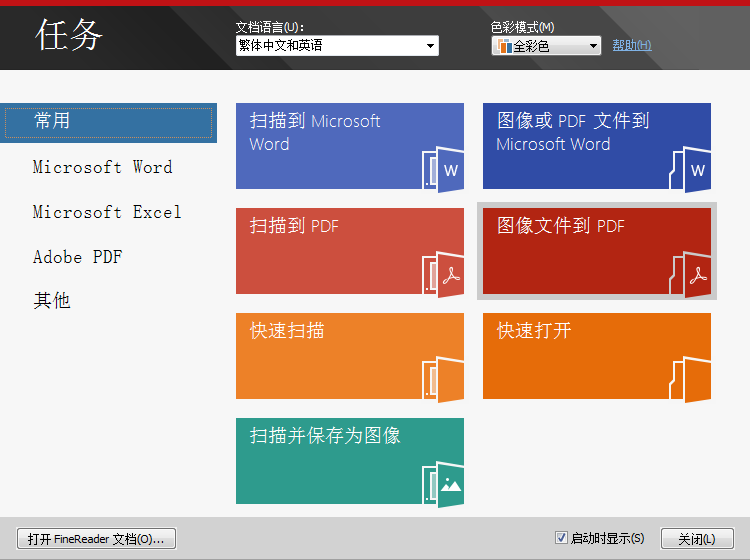
方法一:数字化文档:
尽管当今世界越来越数字化,纸质文档仍是办公室里不可或缺的一部分,但你又从办公桌上堆积的越来越多的纸质文件中获得了什么好处呢?文件堆积地越高,越难找到你想要的那一个,从而不得不花费更多的时间,解决方案是有的,而且简单明了:使用ABBYY FineReader(OCR图文识别软件),轻松扫描文档,然后将文档转换为可搜索的PDF文件。
结果:整理了办公桌,只需在电脑上搜索一下便能找到需要的文档或信息,并且将它们组织好。
方法二:结束再输入文本:
信息无处不在,你永远不知道下一秒会出现什么样的惊喜:乘公交车上下班的路上,正在阅读的杂志里,亦或是古老的扫描件里。大部分人可能会拿智能手机拍下照片,或者再次输入信息,特别是在你想要重复使用这些信息的时候,但是这不浪费时间吗?肯定的—不过有了ABBYY FineReader,大不必这样做了,无论你拿智能手机拍下文本照片,还是扫描纸质文档,ABBYY FineReader都可以转换为文本,然后几秒钟内复制和粘贴到其他地方。
结果:可以到处收集信息,将时间投入到真正要做的工作中,而不是浪费时间再次输入,并且可以秒秒钟内重复使用需要的信息。
方法三:组织文档:
数字化文档是好的开始,但还远远不够,很多文档可能需要长期有效,扫描仪可以生成TIFF、JPG甚至PDF文件,但这些文件都不能进行搜索,只是原文档的“照片”而已,因此,如果你没有无懈可击的命名系统,可能永远不能再次找到需要的文档,要么就是花费大量时间在堆积在桌子上的文件里寻找。在ABBYY FineReader的帮助下,可以将这些扫描件立即转换成可搜索的PDF文件,添加元数据,提高文件的视觉质量,降低文件大小。
结果:转换后的文档可输入数字档案—轻松进行搜索和检索,还节省了宝贵的存储空间。
关于ABBYY FineReader的更多内容,请点击进入ABBYY中文服务中心,查找您需要的信息。
展开阅读全文
︾
读者也喜欢这些内容:

Word转PDF怎么不分页 Word转PDF怎么保留导航
有许多平台上传文件时都不能直接上传文档格式,而是要求上传PDF格式,然而PDF格式的文件又不能直接进行编辑,因此我们需要将Word文档格式转换成PDF格式之后才能提交。但这也引发了一系列的问题,例如转换成Word文档后存在空白页、转换后格式发生变化等情况,今天我们就来说一说Word转PDF怎么不分页,Word转PDF怎么保留导航。...
阅读全文 >

PDF转成图片的方法 PDF转图片不清晰怎么办
PDF文档和图片都是常用的文件格式,在工作中我们需要根据不同的需求来灵活地对文件的格式进行更改,这就需要我们掌握PDF转成图片的方法。PDF转图片不清晰怎么办?下文中会为大家进行详细地解答。...
阅读全文 >

ABBYY FineReader PDF 安装、激活、换机教程
ABBYY FineReader PDF 是一款专业的OCR文字识别软件,ABBYY基于AI的OCR技术,在现代工作环境中使各种文档的数字化、检索、编辑、保护、共享和协作变得更容易。减少了由多种原因导致的效率低下,不可访问、不可查找的文档和信息;涉及纸面文档和数字文档混合的工作流;以及需要使用多个软件应用程序的任务。那么当你购买了ABBYY FineReader PDF之后,当想需要换电脑的时候,怎么才能完成ABBYY安装、激活、换机操作呢,下面本篇文章就来为大家解答一下相关步骤。...
阅读全文 >

几款常用的OCR文字识别软件
图片文字提取软件是什么呢?随着大家的办公需求的加大,现在已经有很多的办公软件出现了,那么,图片文字提取软件便是其中的一种,因为现在制作图片的要求也比较高,所以,在图片上加入文字也是很正常的事情,那么,怎么样才能够直接将图片中的文字提取出来呢?...
阅读全文 >